Com es troba la clau de producte del Windows 8
Autora:
Laura McKinney
Data De La Creació:
8 Abril 2021
Data D’Actualització:
1 Juliol 2024

Content
- etapes
- Mètode 1 Cerca al registre
- Mètode 2 Sol·liciteu una clau de producte nova de Microsoft
- Mètode 3 mitjançant iSunShare Product Find Finder
- Mètode 4 Ús de visualitzador de claus de producte de Windows 8
En equips i dispositius amb Windows 8, les claus de producte es registren al registre i es comprova la seva autenticitat sempre que es descarreguen i s’instal·lin les actualitzacions mitjançant Windows Update. Hi ha diverses maneres de trobar la vostra clau de producte a Windows 8, des de la cerca al registre fins a sol·licitar una clau de producte de substitució de Microsoft, utilitzant un programa extern com Product Key Finder o Windows 8 Product Key Viewer.
etapes
Mètode 1 Cerca al registre
-
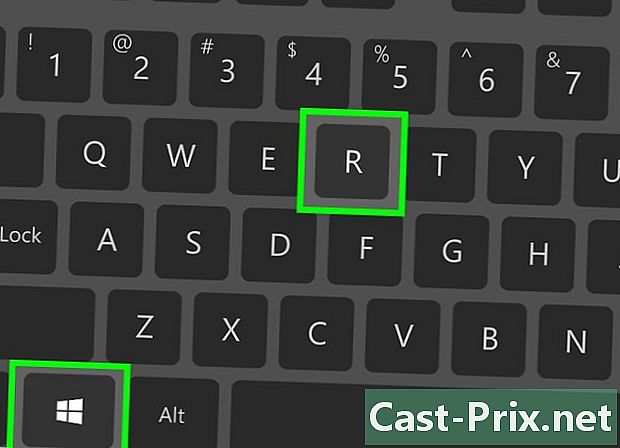
Premeu les tecles Windows + R al vostre ordinador Windows 8. Aquesta combinació de tecles obrirà la finestra Executar. -
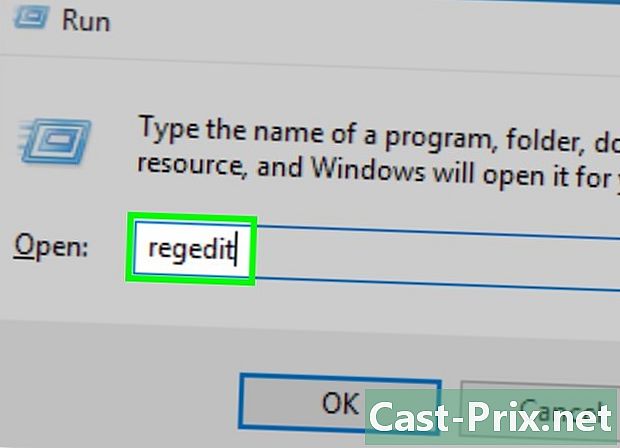
Escriviu "regedit" a la finestra Executar i feu clic a "D'acord". S'obrirà la finestra de l'Editor del Registre. -
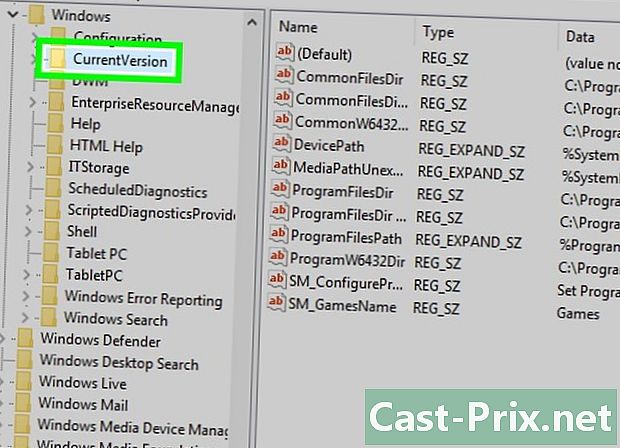
Vés a la ubicació següent a l'Editor del registre: HKEY_LOCAL_MACHINE SOFTWARE Microsoft Windows CurrentVersion. Aquesta carpeta conté diversos paràmetres de Windows per al vostre equip. -

Feu clic amb el botó dret a l’entrada anomenat "ProductId" i feu clic a "Feu clic amb el botó dret" canvi. -

Preneu nota del número que apareix a la pantalla. Aquesta és la clau de producte de Windows 8. -
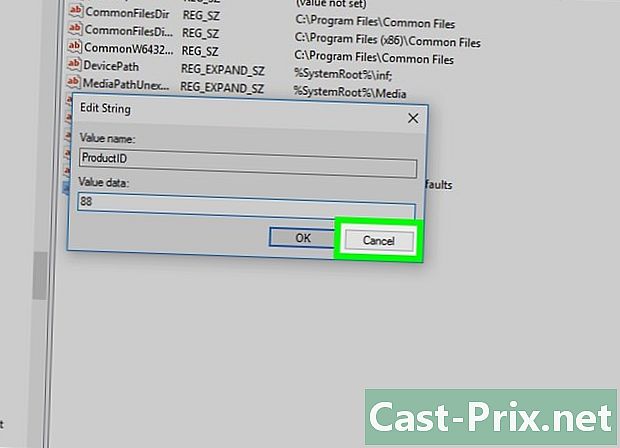
Feu clic a "Cancel·la" un cop hàgiu acabat de notar la clau de producte de Windows 8. D’aquesta manera, s’evitarà la modificació accidental.
Mètode 2 Sol·liciteu una clau de producte nova de Microsoft
-
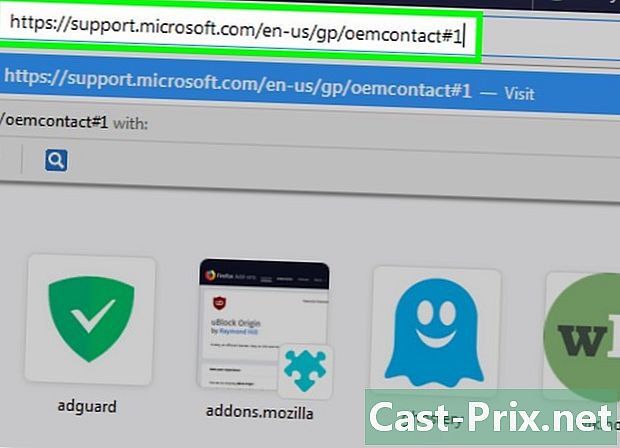
Poseu-vos en contacte amb el servei d’atenció al client de Microsoft trucant al "1-800-642-7676" i al "representant" sempre que ho sol·liciteu, fins que contacteu amb un representant del servei d’atenció al client.- Si Windows 8 s’ha instal·lat prèviament a la instal·lació al vostre ordinador o al vostre dispositiu, poseu-vos en contacte directament amb el fabricant de l’ordinador per sol·licitar una clau de producte nova. Visiteu la pàgina següent del lloc web de Microsoft per obtenir informació sobre el contacte del fabricant del vostre equip: https://support.microsoft.com/en-us/gp/oemcontact#1.
-
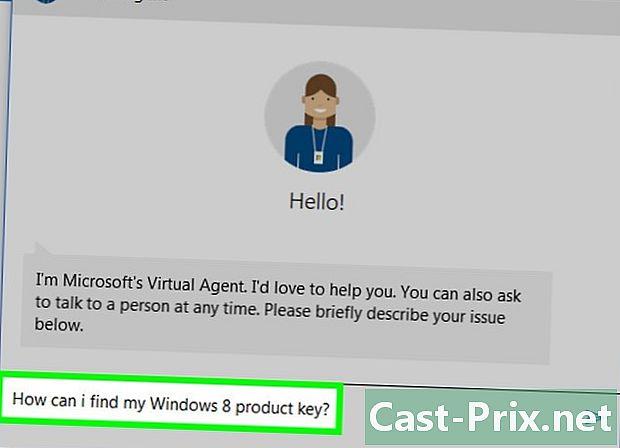
Expliqueu que esteu buscant una clau de producte nova per a Windows 8. El representant del servei d’atenció al client de Microsoft sol·licitarà el vostre nom i informació de contacte, així com detalls sobre el vostre dispositiu Windows 8. -

Espereu que el vostre interlocutor us doni la nova clau de producte per a Windows 8. El gestor d'atenció al client també us guiarà en el procés d'activació de la clau de producte per al dispositiu Windows 8. -

Inicieu la sessió al vostre equip de Windows 8 com a administrador i, a continuació, inicia el Següent de comanda. -
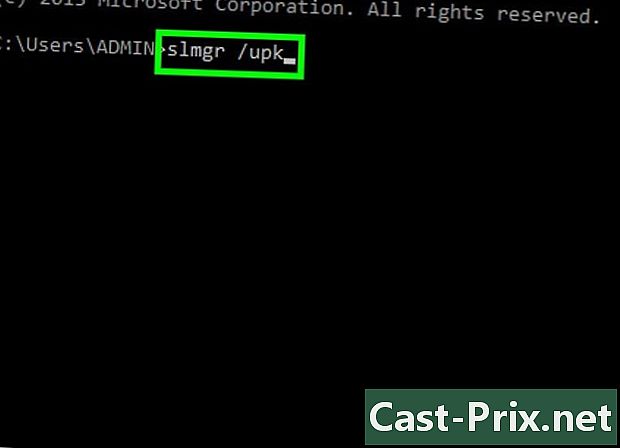
Escriviu "slmg / upk" a la sol·licitud de comanda i, a continuació, premeu "Enter". Aquesta ordre desinstal·larà la clau de producte caducada. -
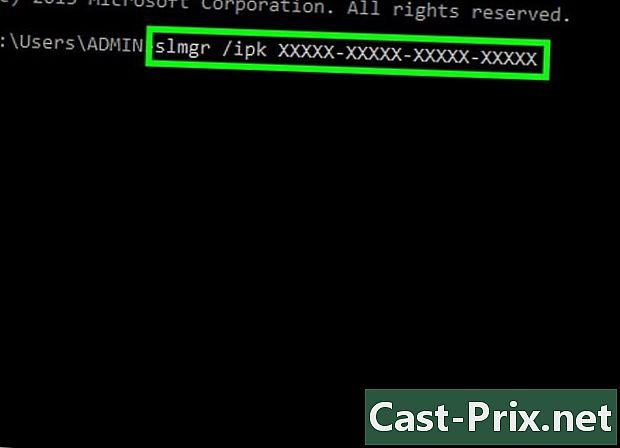
Escriviu "slmg / ipk XXXXX-XXXXX-XXXXX-XXXXX" a la sol·licitud de comanda, substituint X per la vostra clau de producte nova per a Windows 8. Aquesta ordre instal·larà la nova clau de producte de substitució a l’ordinador i us mostrarà que s’ha actualitzat la vostra clau de producte.
Mètode 3 mitjançant iSunShare Product Find Finder
-
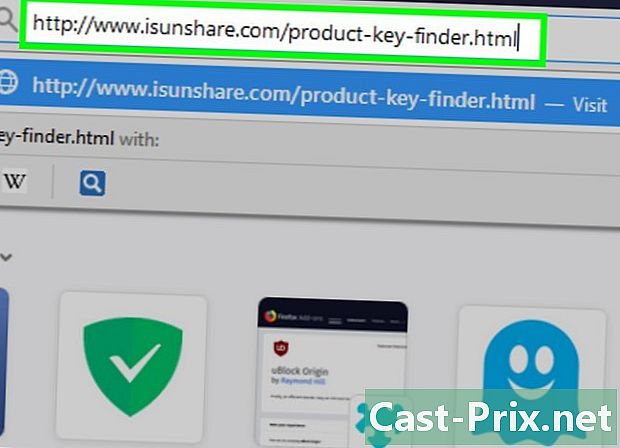
Vés a la pàgina principal del programari del cercador de claus de producte desenvolupada per iSunShare a http://www.isunshare.com/product-key-finder.html. -

Feu clic a l'opció per instal·lar o per adquirir el programari del cercador de claus de producte. iSunShare ofereix als seus usuaris o bé la compra del programari o la descàrrega gratuïta durant un període de prova de 30 dies. -
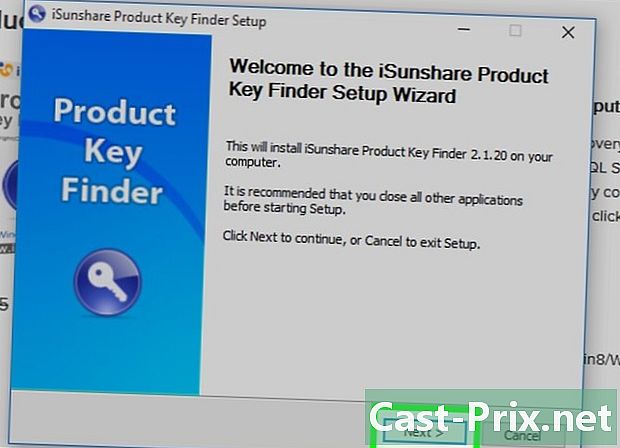
Seguiu les instruccions que apareixen a la pantalla per instal·lar el cercador de claus de producte al vostre ordinador i, a continuació, comproveu l’opció de llançar el programa un cop finalitzada la instal·lació. -
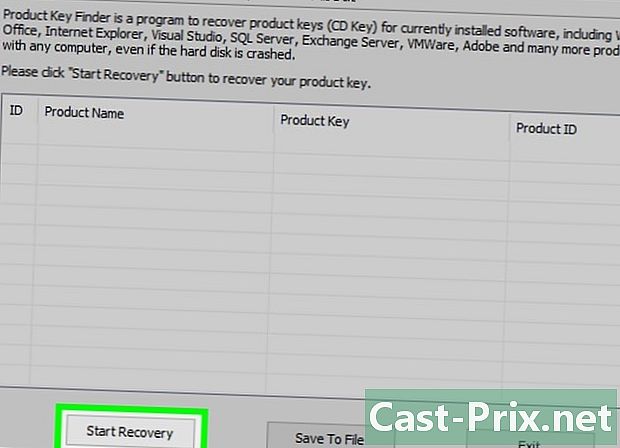
Feu clic a "Iniciar la recuperació" a la finestra principal del Cercador de claus de producte. El programa buscarà automàticament la clau de producte de Windows 8 i la mostrarà a la pantalla. -
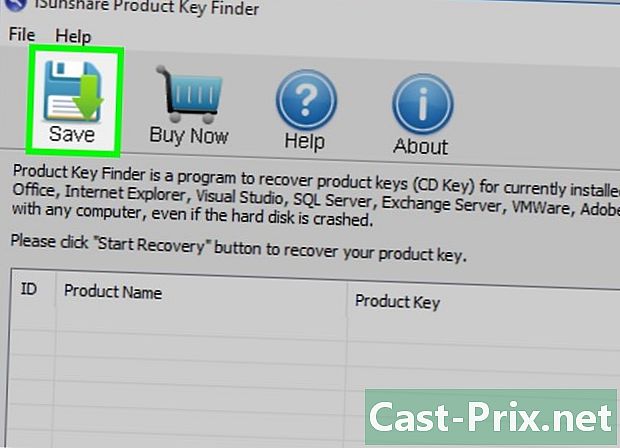
Anoteu la clau de producte de Windows 8 o feu clic a "Desa" per conservar la clau de producte en un fitxer electrònic. El fitxer e mostrarà totes les claus de producte associades amb tot el programari al vostre ordinador.
Mètode 4 Ús de visualitzador de claus de producte de Windows 8
-
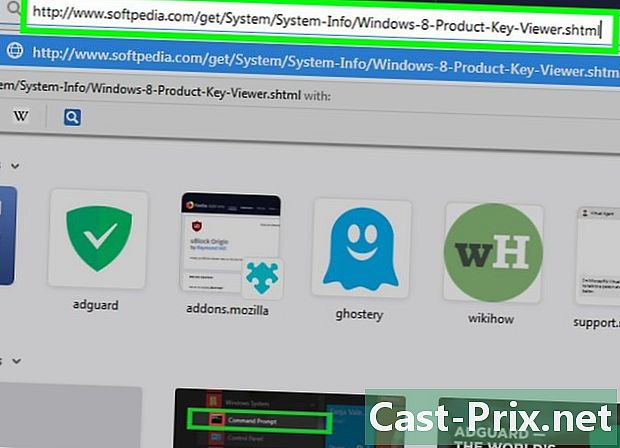
Visiteu la pàgina principal del programari Windows 8 Product Key Viewer desenvolupat per Softpedia a http://www.softpedia.com/get/System/System-Info/Windows-8-Product-Key-Viewer.shtml. Aquest programari és compatible amb totes les versions de Windows, inclòs Windows 8. -
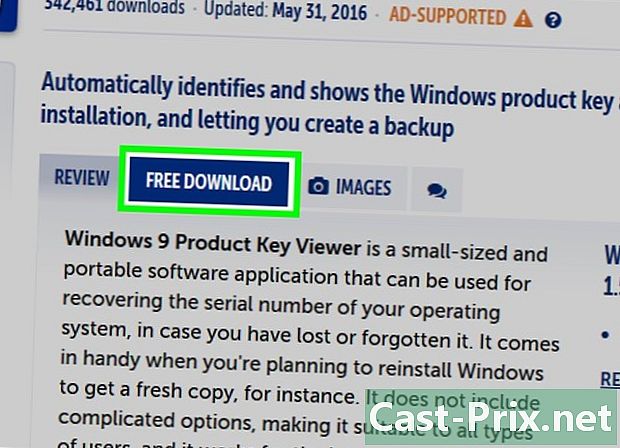
Feu clic a l'opció per descarregar el programari Visualitzador de claus del producte com a carpeta comprimida i deseu-lo a l'escriptori. -

Feu doble clic a la carpeta comprimida per extreure-la i, a continuació, feu doble clic al fitxer anomenat "pkeyui.exe". -
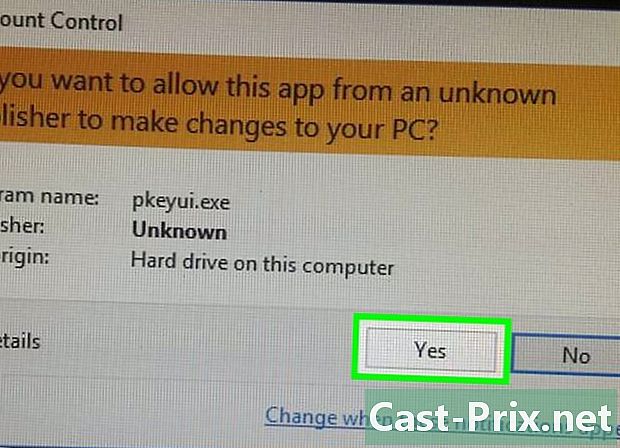
Feu clic a "Executar" a la finestra que es mostra. Aleshores, el programa buscarà automàticament la clau de producte de Windows 8. No cal instal·lar-la. -
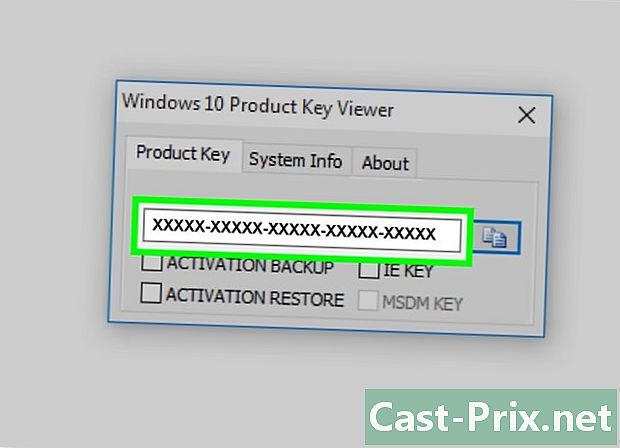
Anoteu la clau de producte de Windows 8 que apareix a la pantalla i, a continuació, tanqueu la finestra Visualitzador de claus de producte.

